عندما تقوم بتثبيت برنامج iTunes الخاص بـ Apple على نظام Windows ، يتم تثبيت الكثير من المكونات الإضافية تلقائيًا دون أي خيار لمنع حدوث ذلك.
أحدث إصدار من iTunes في وقت كتابة هذا المثال - iTunes 12.6.1 for Windows - يقوم بتثبيت خمسة مكونات إضافية بجانب iTunes.
وهي: دعم تطبيقات Apple (32 بت) ، دعم تطبيقات Apple (64 بت) ، Bonjour ، تحديث برامج Apple ، دعم Apple Mobile Device.
يقوم برنامج تثبيت iTunes ، بالإضافة إلى ذلك ، بتثبيت ثلاث خدمات - خدمة Bonjour وخدمة Apple Mobile Device وخدمة iPod - تلقائيًا على النظام
ولكن هناك ما هو أكثر. تم تكوين البرنامج iTunesHelper.exe ليتم تشغيله في البداية ، ومن المقرر تشغيل مهمة AppleSoftware Update مرة واحدة في الأسبوع أيضًا.
كيفية إزالة مكونات iTunes إضافية على Windows

في حين أنه من الواضح أن بعض هذه المكونات مطلوبة ، فقد لا يكون بعضها مطلوبًا. على سبيل المثال ، إذا لم تقم بتوصيل جهاز محمول بـ iTunes ، فلن تكون هناك حاجة إلى دعم Apple Mobile Device أو خدمة iPod لتكون في المقام الأول.
والسؤال هو: ماذا يحدث عند إزالة المكونات؟ هيا نكتشف.
دعم الأجهزة المحمولة من Apple
البرنامج مطلوب عند مزامنة البيانات بين أجهزة iTunes وأجهزة Apple المحمولة مثل iPad أو iPhone أو iPod. إذا قمت بإلغاء تثبيت البرنامج ، فإن iTunes يستمر في العمل. لن تتمكن من مزامنة البيانات مع أجهزة Apple بعد الآن باستخدام iTunes بسبب المكون المفقود.
لاحظ أن إلغاء تثبيت Apple Mobile Device Support لا يزيل خدمة iPod.
كيفية إزالته:
- اضغط على مفتاح Windows ، اكتب appwiz.cpl ، واضغط على مفتاح Enter. يؤدي هذا إلى فتح برنامج لوحة التحكم "إزالة برنامج". (انظر جميع ملفات لوحة التحكم هنا) -
- حدد موقع Apple Mobile Device Support في قائمة البرامج المثبتة ، وانقر بزر الماوس الأيمن على الإدخال ، وحدد إلغاء التثبيت. اتبع الإرشادات لإزالته من جهاز الكمبيوتر الشخصي الذي يعمل بنظام Windows.
تحديث برنامج أبل
Apple Software Update هو برنامج التحديث التلقائي لـ Apple. يستخدم البرنامج ، من بين أشياء أخرى ، المهام المجدولة للتحقق من التحديثات مرة واحدة في الأسبوع.
إذا قمت بإزالة البرنامج ، فسوف يستمر برنامج iTunes في العمل. الجانب السلبي هو أنك تحتاج إلى التحقق من التحديثات يدويًا وتثبيتها يدويًا أيضًا بعد إزالة المكون.
إذا قمت بإزالة البرنامج ، تتم إزالة المهمة المجدولة تلقائيًا أيضًا.
كيفية إزالته:
- افتح تطبيق لوحة التحكم "إزالة برنامج" مرة أخرى إذا كنت قد أغلقته.
- حدد موقع Apple Software Update هناك ، وانقر بزر الماوس الأيمن على الإدخال ، وحدد خيار إزالة التثبيت من قائمة السياق. اتبع مربع الحوار الذي يفتح.
دعم تطبيق Apple 32 بت / 64 بت
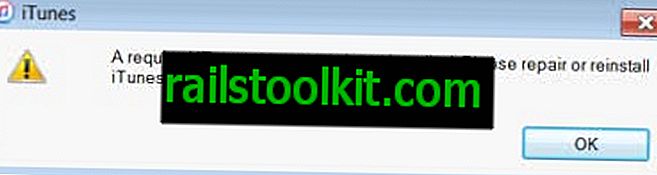
ملاحظة: لن يبدأ تشغيل iTunes إذا قمت بإزالة دعم تطبيقات Apple من جهاز Windows. يعرض برنامج iTunes رسالة خطأ عند البدء:
لم يتم تثبيت مكون iTunes المطلوب. يرجى إصلاح أو إعادة تثبيت iTunes (-45075)
ومع ذلك ، يمكنك إزالة الإصدار 32 بت والاحتفاظ بالإصدار 64 بت مثبتًا ، وسيبدأ تشغيل iTunes بشكل جيد. لم ألاحظ أي مشكلات في تشغيل البرنامج ، ولكن قد تكون بعض الوظائف محدودة أو غير متوفرة إذا قمت بإزالة أحد المكونات.
لاحظ أن iTunes قد يتجمد إذا قمت بتوصيل جهاز iOS بالجهاز.
كيفية إزالته:
- استخدم الإرشادات المذكورة أعلاه لفتح التطبيق الصغير للوحة التحكم "إزالة برنامج".
- حدد موقع Apple Application Support 32 بت ، وانقر بزر الماوس الأيمن على الإدخال ، وحدد إلغاء التثبيت من قائمة السياق.
- تفعل الشيء نفسه بالنسبة لدعم تطبيقات أبل 64 بت.
Bounjour
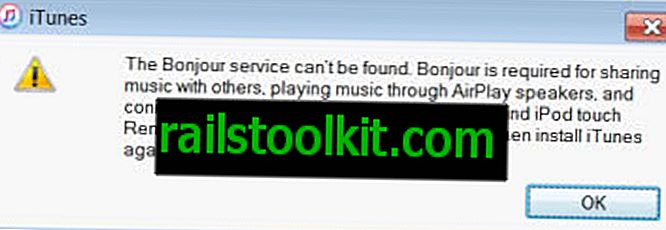
لا يمكن العثور على خدمة Bonjour. مطلوب Bonjour لمشاركة الموسيقى مع الآخرين ، وتشغيل الموسيقى من خلال مكبرات الصوت AirPlay ، والاتصال بـ Apple TV ، واستخدام جهاز iPhone و iPod touch عن بُعد. لإصلاح هذه المشكلة ، قم بإلغاء تثبيت iTunes ، ثم قم بتثبيت iTunes مرة أخرى.
مطلوب Bonjour لجزء كبير من الوظائف ، وخاصة عندما يتعلق الأمر بمشاركة الموسيقى ، واستخدام مكبرات الصوت AirPlay ، AppleTV ، وأجهزة التحكم عن بعد.
يمكنك إزالة Bonjour من نظام Windows ، وسيستمر iTunes في التحميل ويعمل. أي مكون أو ميزة تتطلب Bonjour سيتوقف عن العمل.
كيفية إزالته:
- قم بتحميل التطبيق الصغير "إزالة لوحة تحكم البرنامج".
- حدد موقع Bonjour في قائمة البرامج المثبتة ، وانقر بزر الماوس الأيمن فوقه ، وحدد إلغاء التثبيت.
بقايا الطعام
بينما يمكنك إزالة معظم البرامج الإضافية التي يثبتها iTunes إلى جانب التطبيق الرئيسي ، لا يمكنك تعطيل أو إزالة بعض المكونات المضافة باستخدام هذه المنهجية.
- تظل خدمة iPod مثبتة كخدمة. يمكنك تحميل services.msc ، وانقر نقرًا مزدوجًا على الخدمة ، والتحول إلى نوع بدء التشغيل معطّل ، واضغط على زر التوقف لإيقافه في تلك الجلسة. المكون مطلوب للتواصل مع أجهزة iPod والهواتف المحمولة.
- تتم إضافة iTunesHelper.exe إلى بدء تشغيل نظام التشغيل Windows. أقترح عليك استخدام برنامج مثل Autoruns لتعطيل الإدخال التلقائي. تجد iTunesHelper.exe مدرجًا ضمن تسجيل الدخول عند تشغيل البرنامج.
الكلمات الختامية
يمكنك إزالة معظم البرامج الإضافية التي تقوم بتثبيتها Apple إلى جانب برنامج iTunes الخاص بها. على الرغم من أنك قد لا ترغب في القيام بذلك إذا قمت بتوصيل iPhone أو iPad أو iPod بالجهاز بشكل منتظم ، أو استخدام أجهزة ووظائف Apple الأخرى التي يتم تشغيلها بواسطة iTunes ، فإن المستخدمين الذين لا يستطيعون إزالة البرامج والمكونات الإضافية لتسريع قم بتحميل النظام ، وحرر مساحة على القرص ، وتجنب أي مشكلات متعلقة بالأمان أو الاستقرار من خلال هذه البرامج.
من المؤسف أن برنامج تثبيت iTunes ليس سهل الاستخدام من خلال تقديم خيارات لتخصيص تثبيت هذه المكونات الإضافية.
أنت الآن : هل تستخدم iTunes؟ كيف يمكنك التعامل مع هذه التطبيقات والخدمات الإضافية؟














